ホームページ >コンピューターのチュートリアル >ブラウザ >新しいバージョンの Edge ブラウザで Baidu として新しいタブを開く方法_新しいバージョンの Edge ブラウザで Baidu として新しいタブを開くチュートリアル
新しいバージョンの Edge ブラウザで Baidu として新しいタブを開く方法_新しいバージョンの Edge ブラウザで Baidu として新しいタブを開くチュートリアル
- WBOYWBOYWBOYWBOYWBOYWBOYWBOYWBOYWBOYWBOYWBOYWBOYWB転載
- 2024-04-02 17:19:251198ブラウズ
php エディタ Banana は、最新バージョンの Edge ブラウザの新しいタブ ページに Baidu チュートリアルを提供します。ブラウザーの継続的なアップグレードに伴い、Edge ブラウザーの使用を選択するユーザーがますます増えており、Edge ブラウザーの新バージョンでは多くの機能も更新されており、その中で新しいタブ ページの設定が大きな注目を集めています。新しいタブを開いてBaiduに設定するにはどうすればよいですか?心配しないでください。詳細なチュートリアルが用意されています。エディターの段階的な指示に従って、Edge ブラウザーをより便利かつ高速に使用できるようにします。
1. まず、ブラウザで [...] をクリックし、ポップアップ拡張機能インターフェイスで [設定] をクリックする必要があります。
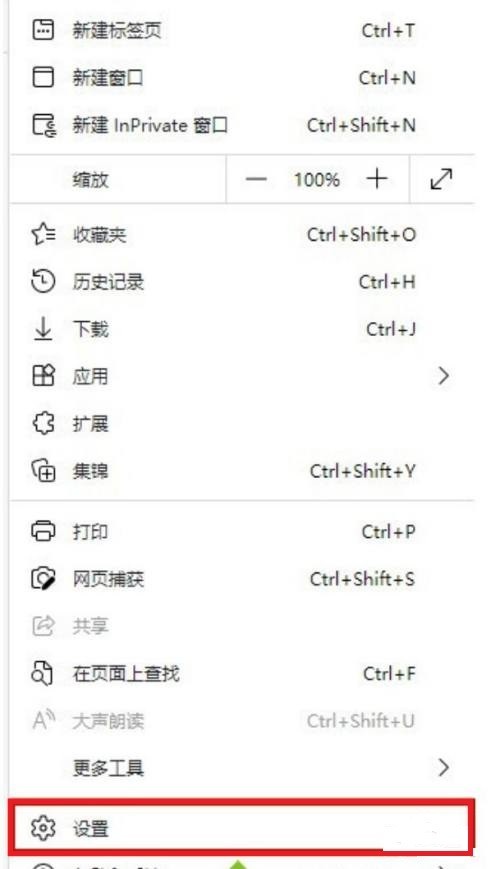
2. 次に、設定インターフェイスで [スタート、ホーム、新しいタブ] をクリックし、そのインターフェイスに入ります。
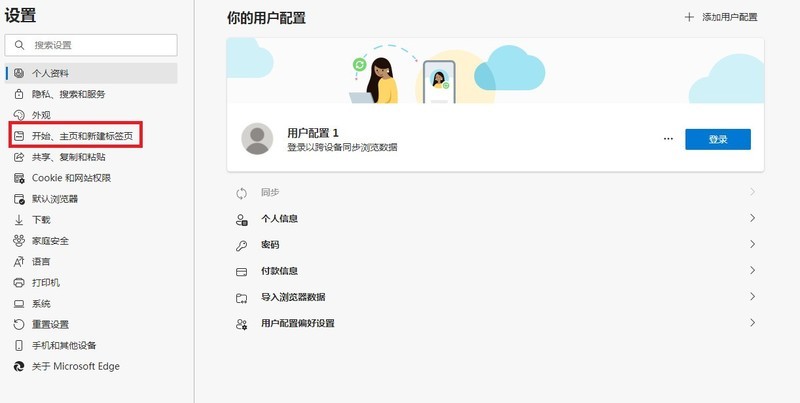
3. 次に、[次のインターフェイスを開く] - [新しいページの追加] - をクリックし、この機能インターフェイスに保存するネットワークの [URL] を入力します。
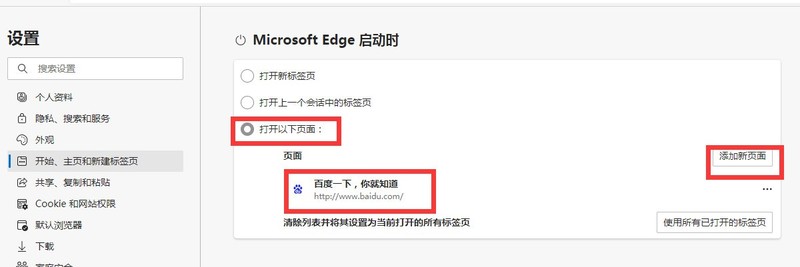
以上が新しいバージョンの Edge ブラウザで Baidu として新しいタブを開く方法_新しいバージョンの Edge ブラウザで Baidu として新しいタブを開くチュートリアルの詳細内容です。詳細については、PHP 中国語 Web サイトの他の関連記事を参照してください。

